2017年11月よりAmazonのセラーアカウントが二段階認証必須になりました。携帯の SMS を認証に使用し個人を識別するのですがやっかいな事にバックアップ(二個目)の電話番号登録、もしくはスマートフォンアプリによる認証が必須で、「携帯電話番号の他に固定電話等を持たず、かつスマートフォンを持っていない」ユーザーは二段階認証を設定できずに困っている人もいるようです。
今回は「携帯番号一つとパソコンだけ」でこの二段階認証を設定する方法を解説します。
まずは認証ソフトウェアの入手
Zip を解凍しておきます。WinAuth.exe というファイルが一つだけ入っています。
Amazon 二段階認証を設定
コードの受取方法で「テキストメッセージ (SMS)」を選択。携帯電話番号を入力し、「コードを送信」ボタンをクリック。登録した携帯電話に SMS が届きますので記載されているコードを入力し、「コードを確認して続行」をクリック。
二つ目の登録は電話番号を選ばずに「認証アプリ」を選択。
「QRコードをスキャンできない場合」をクリック




ポップアップに記載されているコードをコピーする(画像のモザイク部分)
WinAuth.exe を実行。「Add」ボタンをクリック。メニュー内の「Authenticator」をクリック
下記ウィンドウ内赤丸部分にコピーしたコードを貼り付け。緑丸部分に生成されたコードが表示されるのでそれをコピー
コピーしたコードを入力し、「コードを確認して実行」をクリック
設定完了。

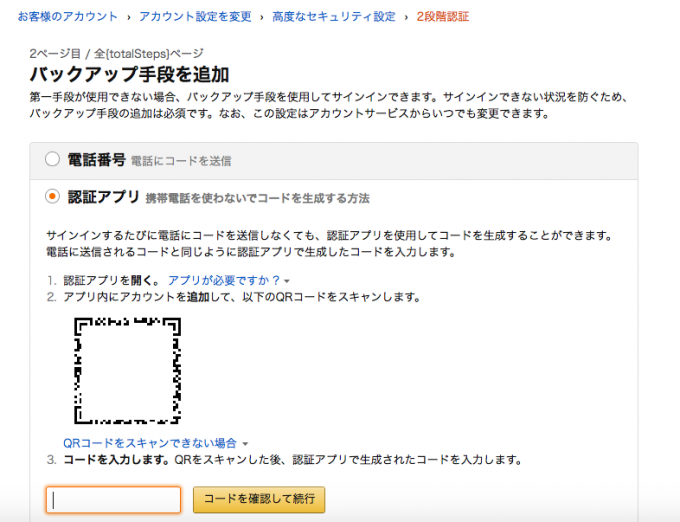
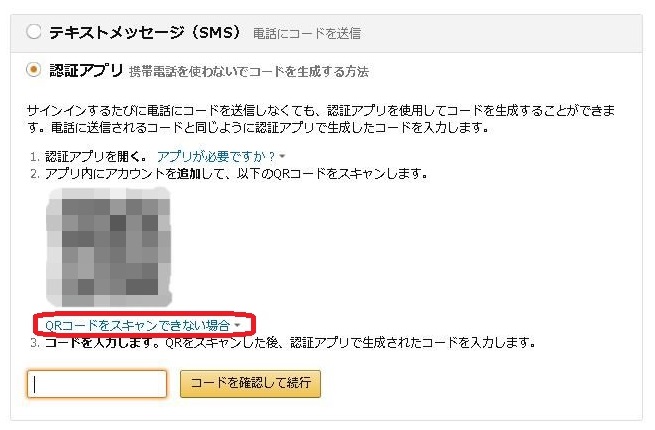
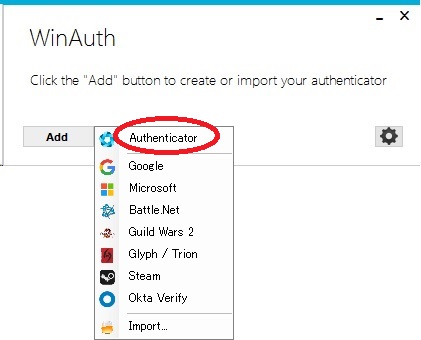


![[WordPress] ソースのタイトル部分がおかしいのを修正する [Stinger]](http://pckldg.com/wp-content/uploads/2014/11/rogo1-100x100.jpg)

![[WordPress] robots.txt はどこにある?](http://pckldg.com/wp-content/uploads/2014/11/wordpress_logo-100x100.png)
![[MGO2R] プリセット無線専用キーボードを自作する](http://pckldg.com/wp-content/uploads/2017/10/DLZEq6TUIAAgC9S-100x100.jpg)
![[TVRock] BS/CS110 チャンネルプリセット2018年版](http://pckldg.com/wp-content/uploads/2017/01/images-100x100.jpg)